1.1.1 Guida introduttiva a Workfront Planning
1.1.1.1 resoconto della campagna CitiSignal
Per comprendere il contesto di CitiSignal e i risultati che si sta cercando di ottenere, scarica e leggi il resoconto della campagna di CitiSignal qui: CitiSignal-Fiber-Launch-Winter-2026.pdf.
Terminologia di Workfront Planning 1.1.1.2
Di seguito sono riportati gli oggetti e i concetti principali di Workfront Planning:
Ora è possibile iniziare a creare personalmente alcuni di questi oggetti.
1.1.1.3 Workspace, tipo di record, campi
Vai a https://experience.adobe.com/. Fare clic per aprire Workfront.
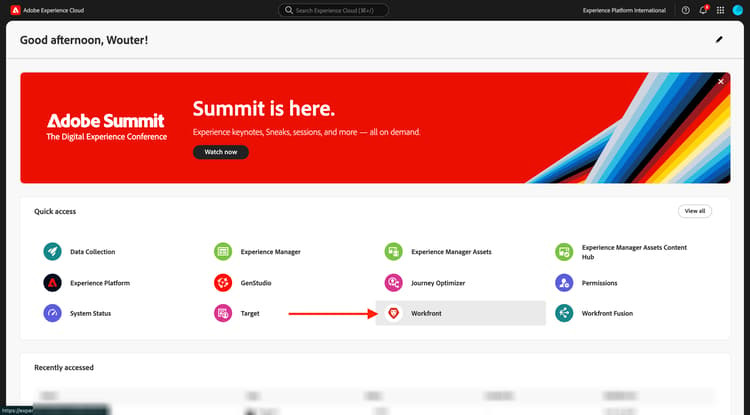
In Workfront, fare clic per aprire il menu, quindi selezionare Planning.
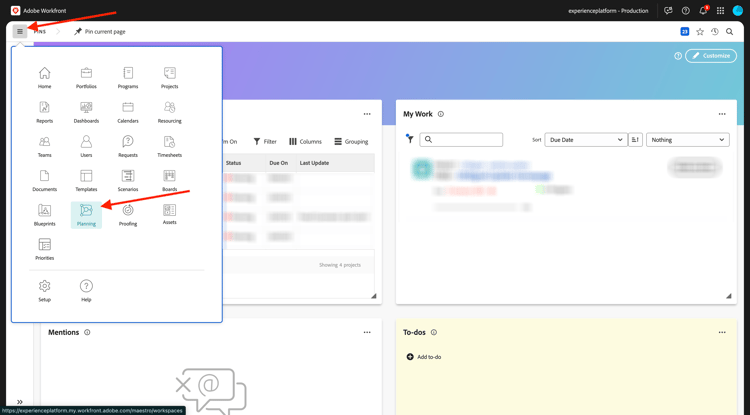
Dovresti vedere questo. Fare clic su Crea Workspace.
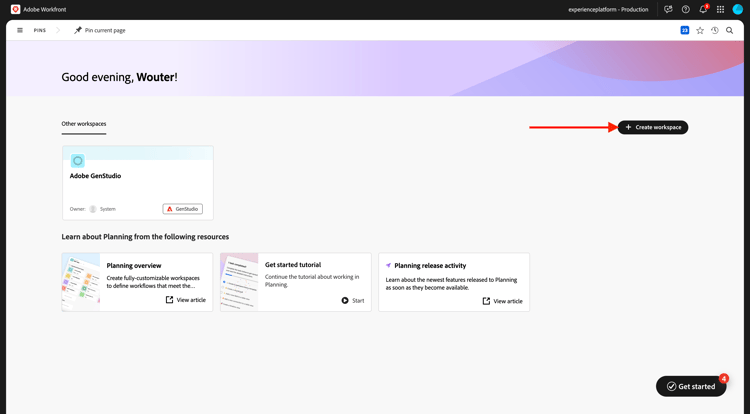
Fare clic su Usa modello per il modello Gestione marketing di base.
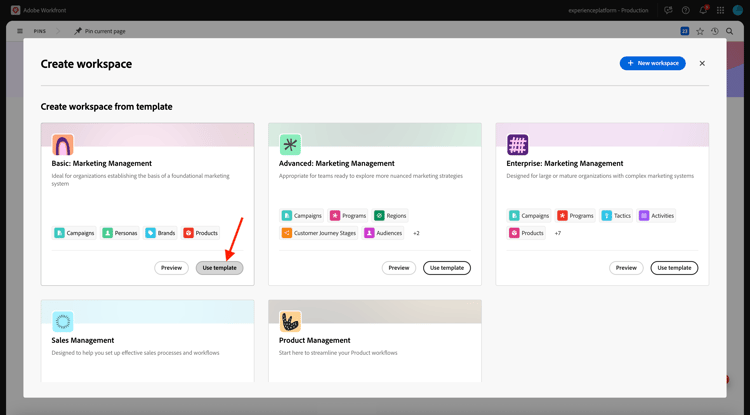
Viene creata una nuova area di lavoro. Prima di continuare, è necessario modificare il nome dell'area di lavoro. Fai clic sui tre punti …, quindi seleziona Modifica.
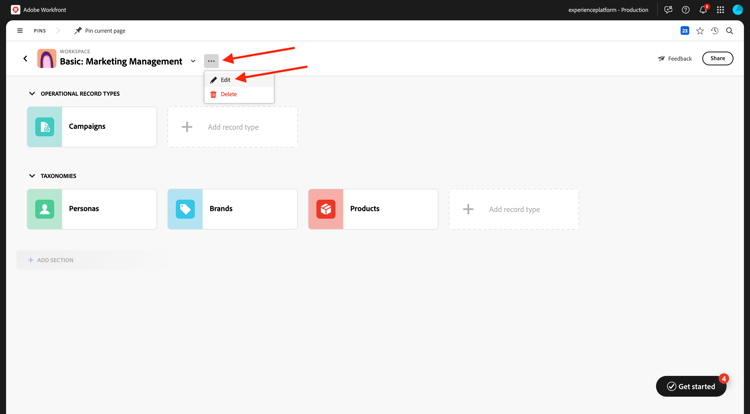
Cambia il nome in --aepUserLdap-- - Basic: Marketing Management. Fai clic su Salva.
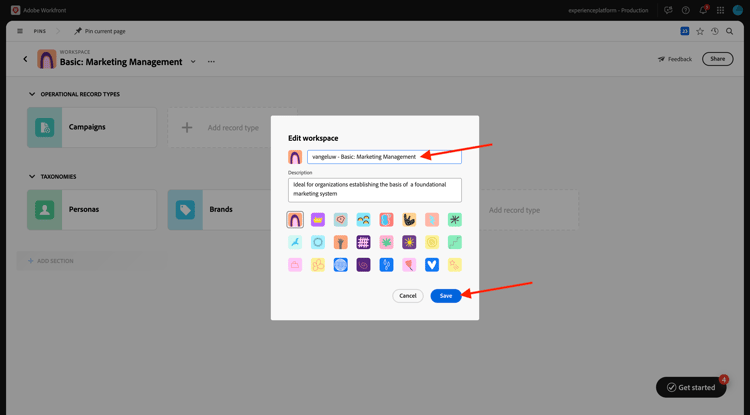
Dovresti avere questo.
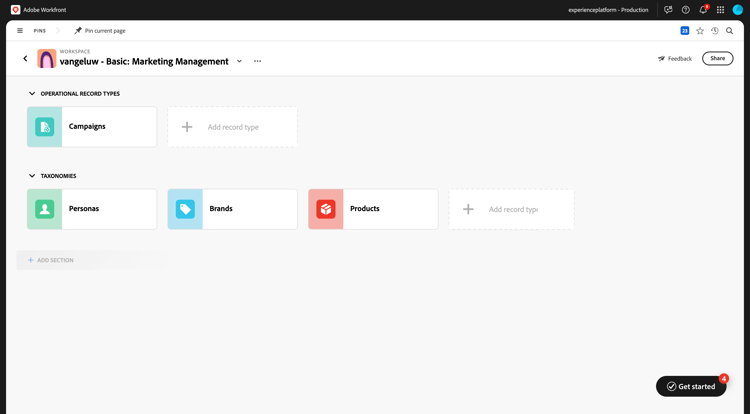
1.1.1.4 tassonomie: tipo di record e campi
In Tassonomie, fare clic su + Aggiungi tipo di record, quindi selezionare Aggiungi manualmente.
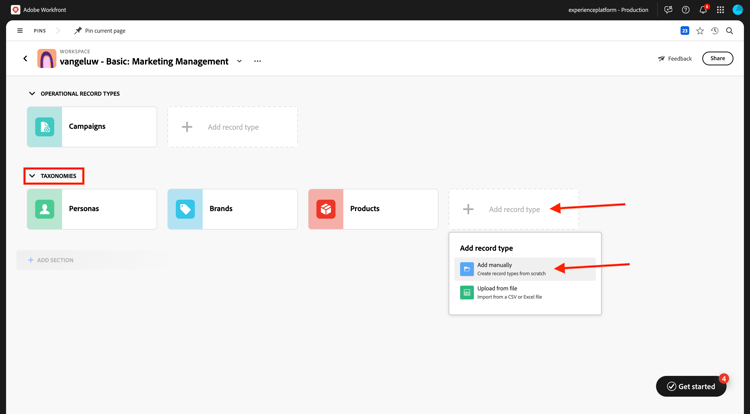
Dovresti quindi visualizzare il popup Aggiungi tipo di record.
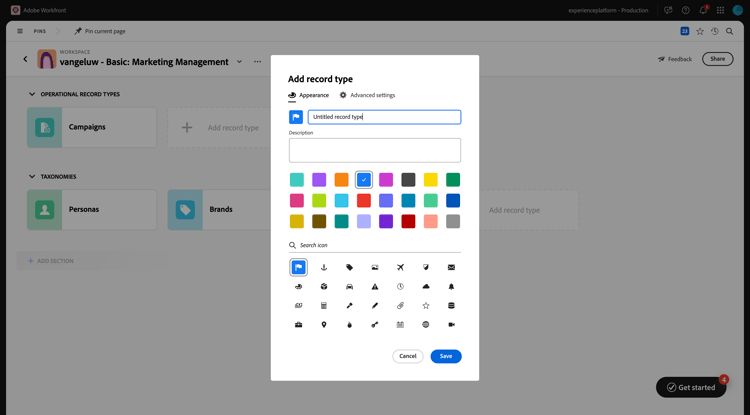
Aggiorna le seguenti informazioni nella scheda Aspetto:
- Sostituisci Tipo di record senza titolo con
Business Unit. - Descrizione:
Defines which BU is leading campaign planning.. - Selezionare un colore e una forma per l'icona desiderata
Fai clic su Salva.
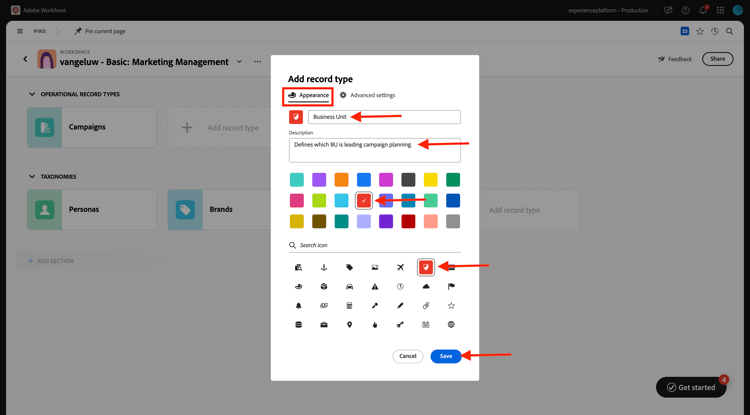
Fare clic per aprire il tipo di record Business Unit appena creato.
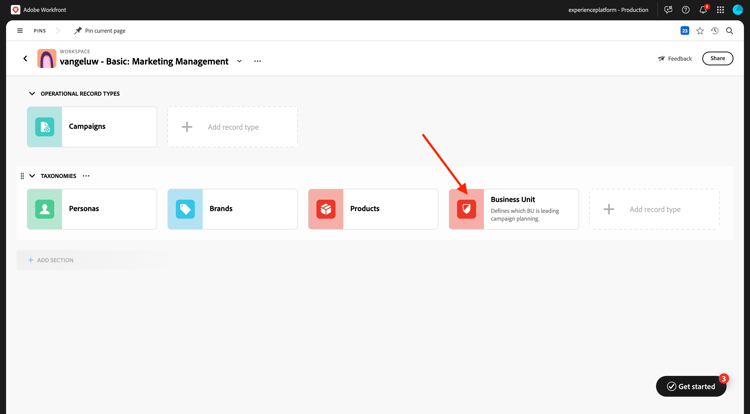
Verrà visualizzata una visualizzazione tabella vuota, poiché nel nuovo tipo di record creato non è ancora stato definito alcun record di Business Unit.
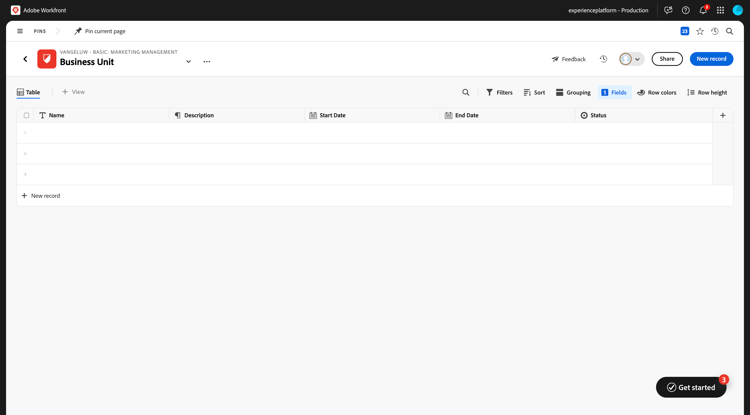
Fai clic sul pulsante a discesa nel campo Data inizio, quindi seleziona Elimina.
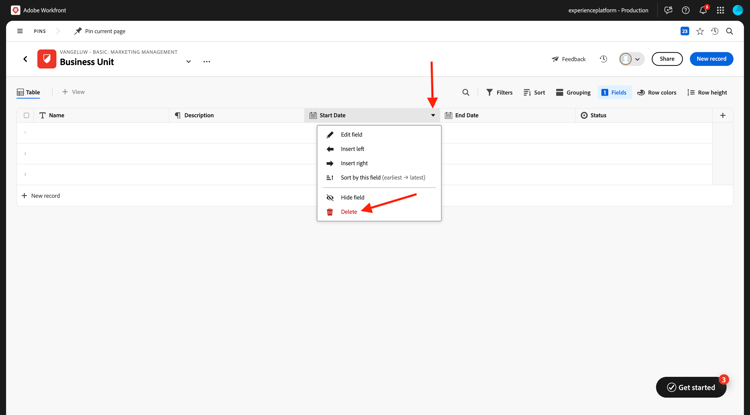
Seleziona Elimina.
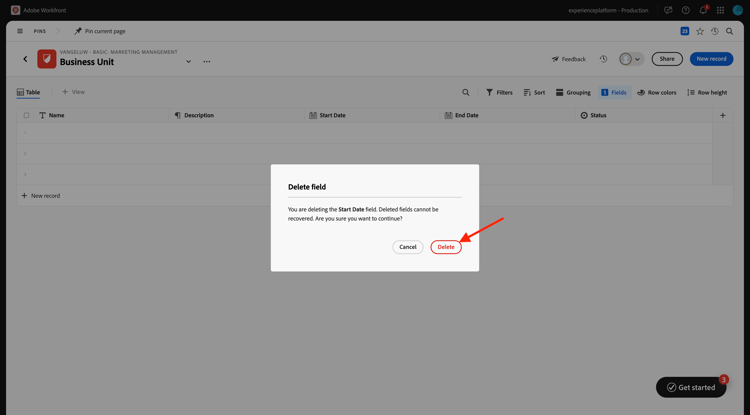
Fai clic sul pulsante a discesa nel campo Data di fine, quindi seleziona Elimina.
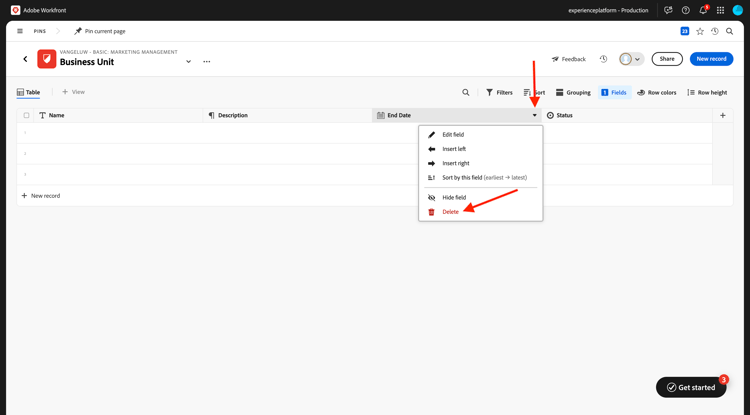
Seleziona Elimina.
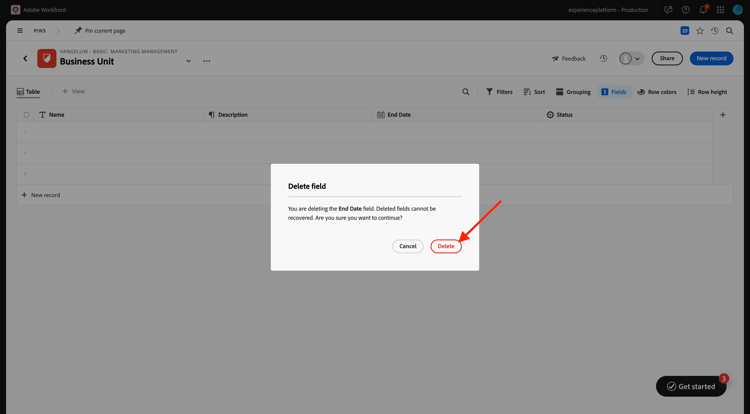
Fare quindi clic sull'icona + per aggiungere un nuovo campo. Scorri verso il basso nell'elenco dei tipi di campo disponibili e seleziona Persone.
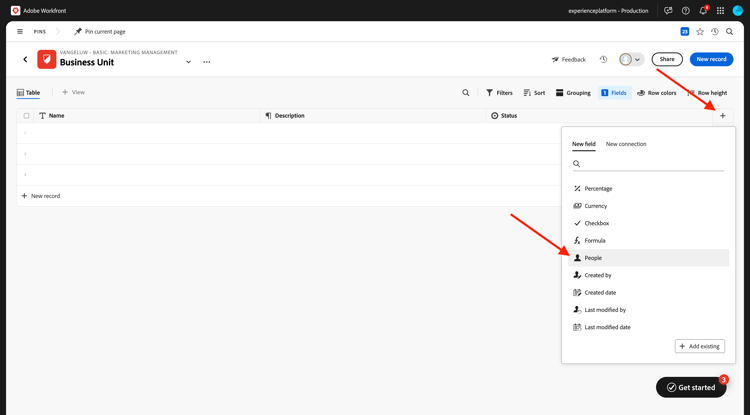
Imposta Name del campo su Business Unit Lead e imposta la descrizione del campo su Business Unit Lead responsible for budget and resources (VP, Head).
Fai clic su Crea.
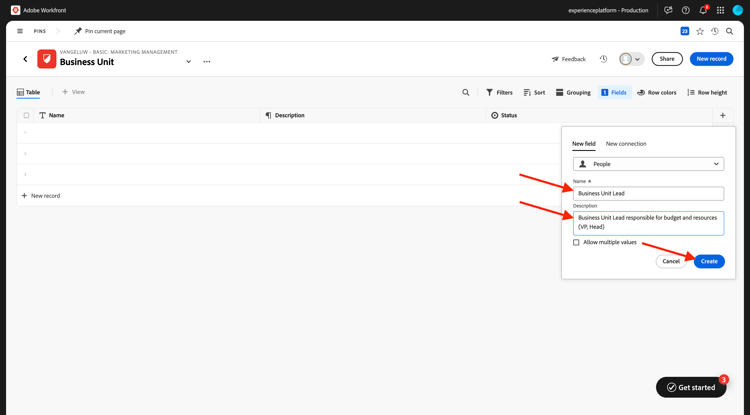
Fai clic sui tre punti … del primo record e seleziona Visualizza.
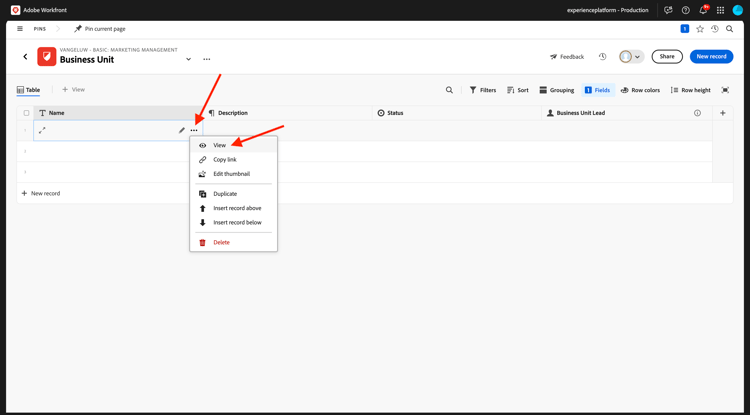
Imposta Name su Consumer Services.
Imposta Descrizione su Handles residential offerings like mobile plans, internet packages, and customer support..
Imposta il Business Unit Lead su se stesso.
Al termine, fare clic sulla freccia per tornare alla schermata precedente.
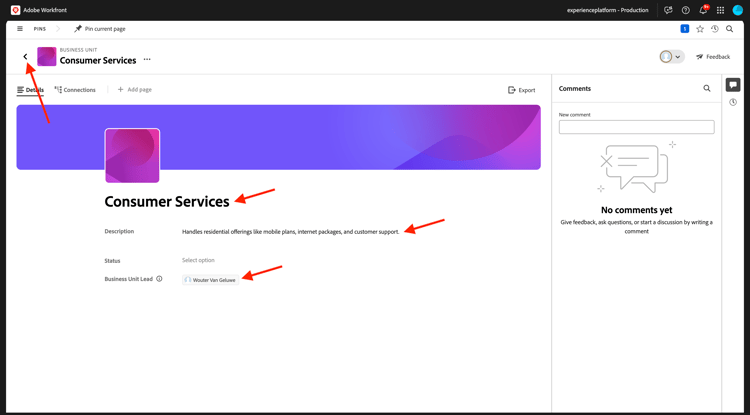
Fare clic sui tre punti … del secondo record e selezionare Visualizza.
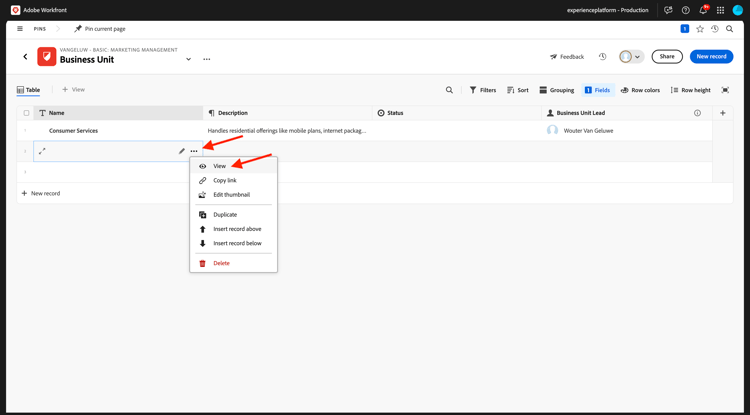
Imposta Name su Enterprise & Business Solutions
Imposta Descrizione su Provides connectivity, cloud, and managed services to corporate clients and government entities.
Imposta il Business Unit Lead su se stesso.
Al termine, fare clic sulla freccia per tornare alla schermata precedente.
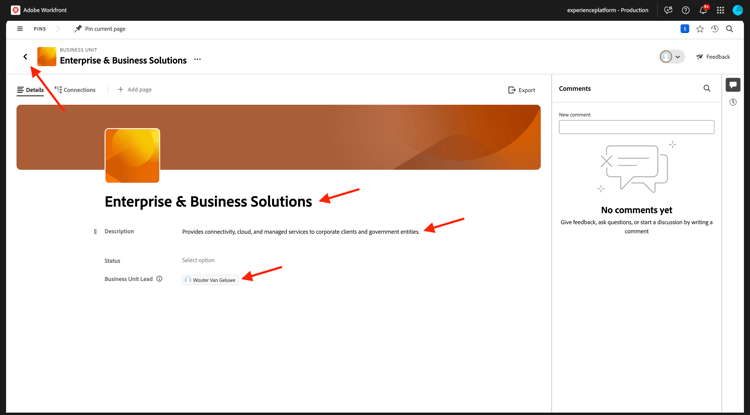
Fare clic sui tre punti … del terzo record e selezionare Visualizza.
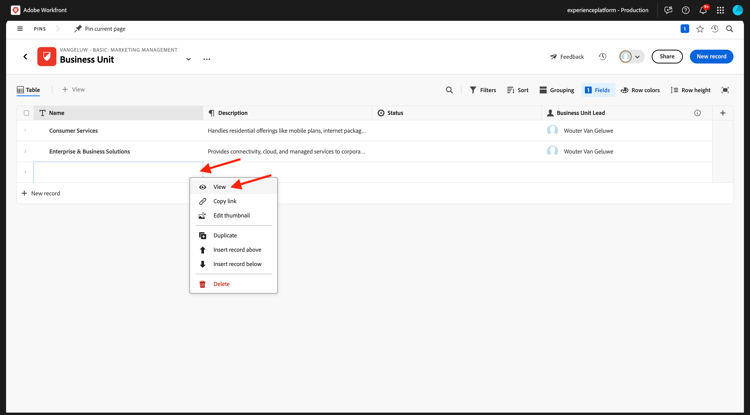
Imposta Name su Sales & Marketing
Imposta Descrizione su Drives customer acquisition, brand strategy, advertising, and market segmentation.
Imposta il Business Unit Lead su se stesso.
Al termine, fare clic sulla freccia per tornare alla schermata precedente.
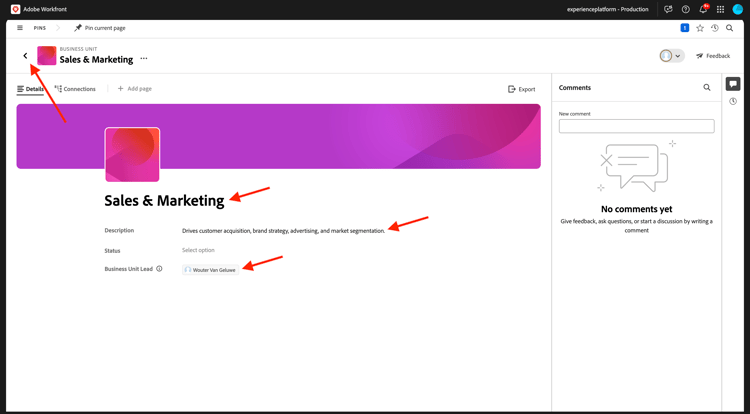
Dopo aver creato un nuovo tipo di record, sono stati eliminati e creati campi e sono state create 3 Business Unit. Torna alla schermata di panoramica di Workspace facendo clic sulla freccia nell’angolo in alto a sinistra.
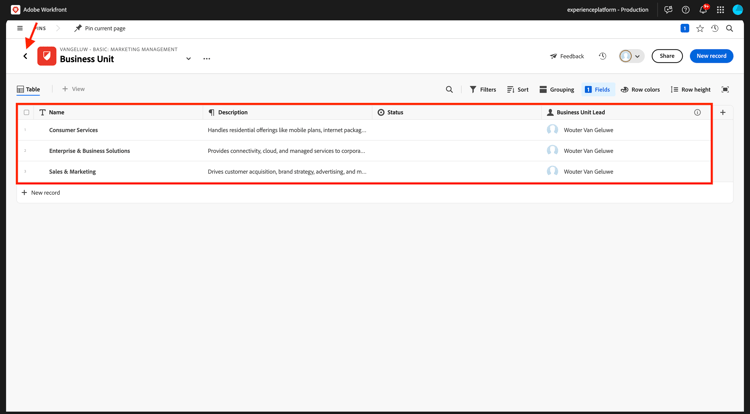
Dovresti vedere questo.
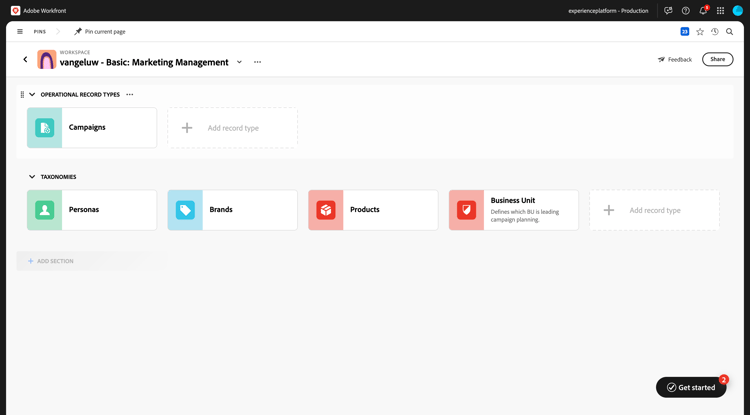
1.1.1.5 tipi di record operativi: Campi
Fare clic per aprire Campagne.
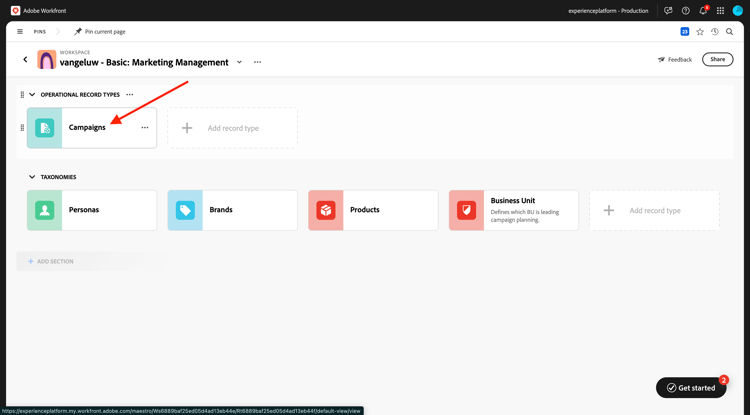
Fai clic sull'icona + per creare un nuovo campo. Selezionare Nuova connessione, quindi selezionare Business Unit.
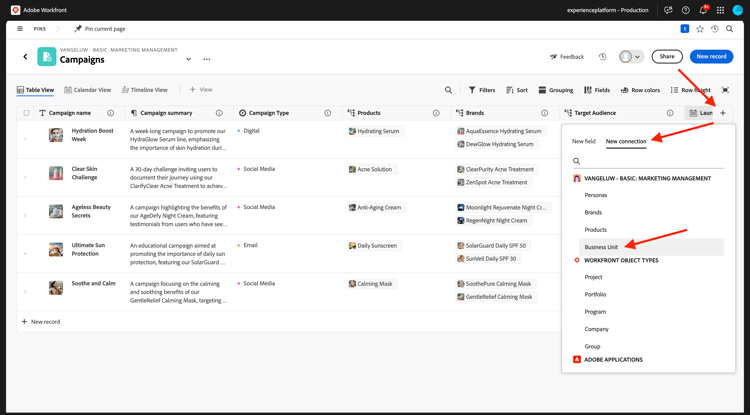
Lascia immutate le impostazioni predefinite. Fai clic su Crea.
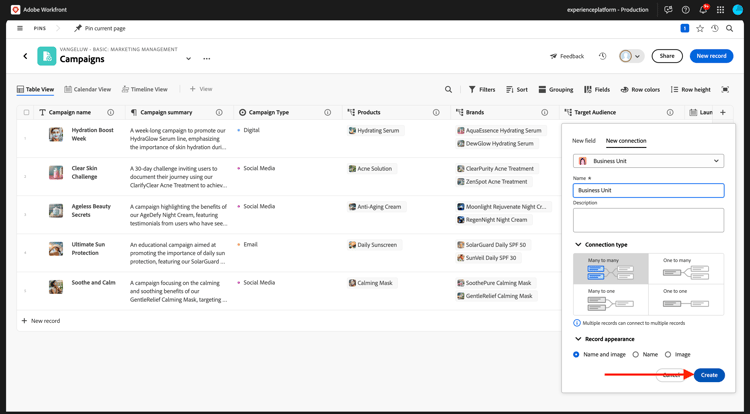
Seleziona Ignora.
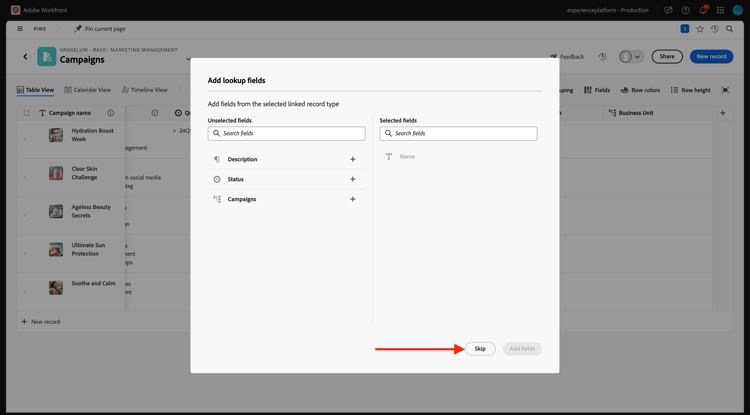
Il nuovo campo viene quindi visualizzato nella vista a tabella.
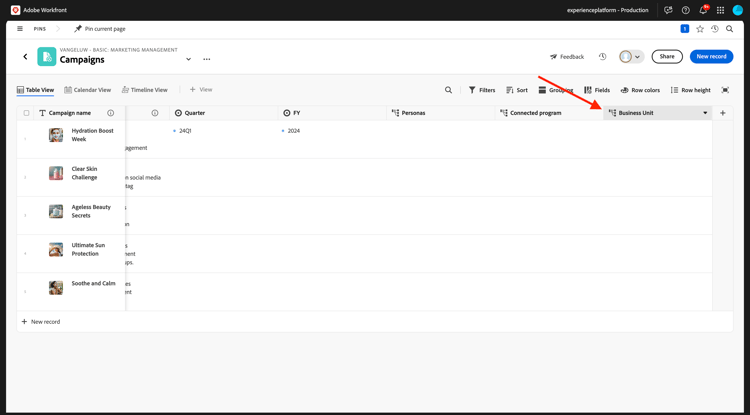
1.1.1.6 Crea un modulo di richiesta
Nella schermata di panoramica delle campagne, fai clic sui tre punti …, quindi seleziona Crea modulo di richiesta.
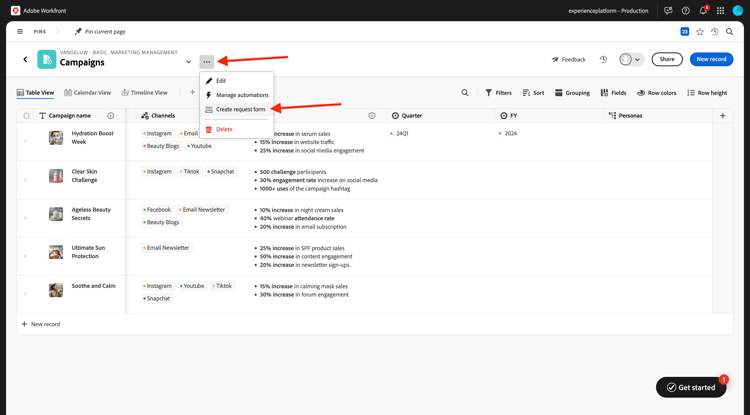
Cambia il nome in Campaign Request Form. Fai clic su Crea.
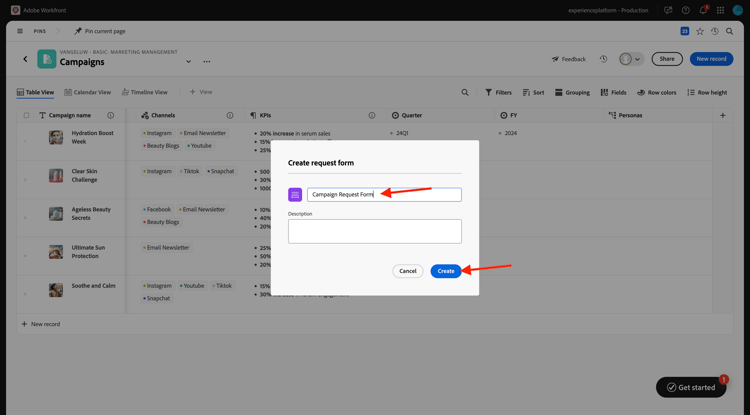
Al momento non è necessario apportare alcuna modifica al modulo. La utilizzerai senza modifiche. Fare clic su Salva e quindi su Pubblica.
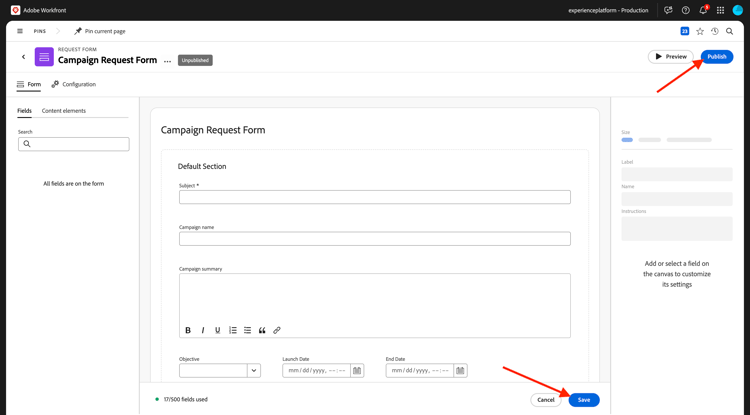
Fai clic sulla freccia nell’angolo in alto a sinistra per tornare alla schermata Panoramica di Request Forms.
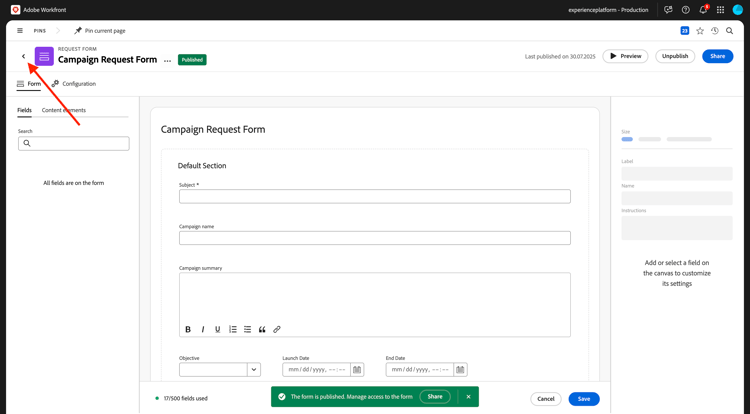
Fai clic sulla freccia nell’angolo in alto a sinistra per tornare alla schermata Panoramica campagne.
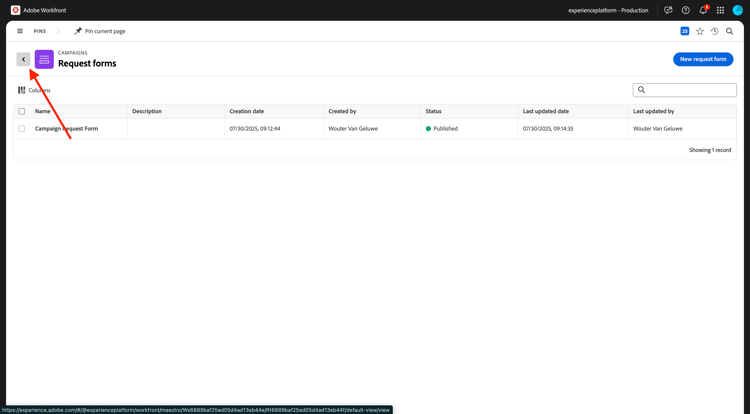
1.1.1.7 Inviare un nuovo record utilizzando il modulo di richiesta
Nella schermata di panoramica delle campagne, fare clic su + Nuovo record.
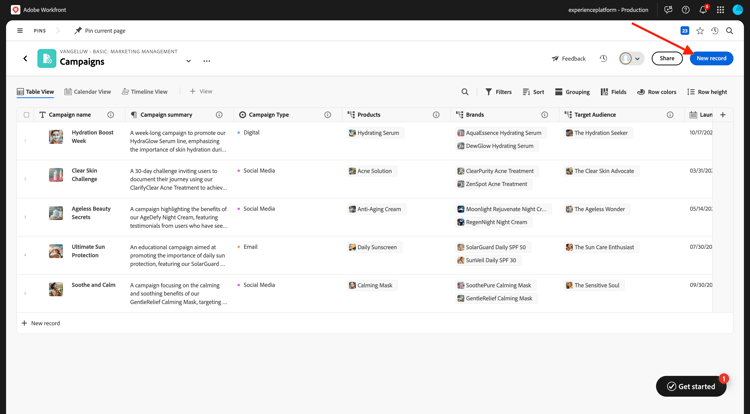
Seleziona Invia una richiesta e fai clic su Continua.
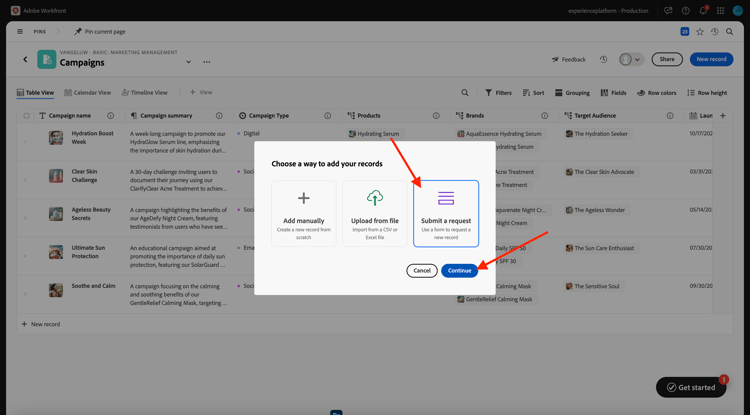
Imposta Subject su --aepUserLdap-- - New Campaign Creation Request.
Imposta Nome campagna su --aepUserLdap-- - CitiSignal Fiber Launch.
Imposta Riepilogo campagna su:
The CitiSignal Fiber Launch campaign introduces CitiSignal’s flagship fiber internet service—CitiSignal Fiber Max—to key residential markets. This campaign is designed to build awareness, drive sign-ups, and establish CitiSignal as the go-to provider for ultra-fast, reliable, and future-ready internet. The campaign will highlight the product’s benefits for remote professionals, online gamers, and smart home families, using persona-driven messaging across digital and physical channels.
Compila gli altri campi come preferisci.
Fai clic su Invia richiesta.
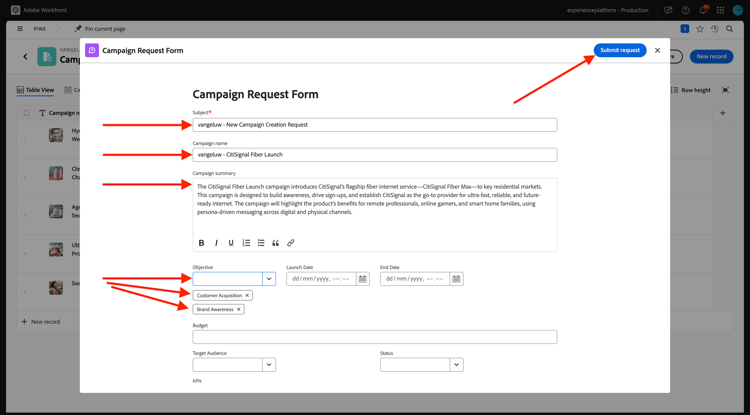
Fai clic su X per chiudere la finestra a comparsa.
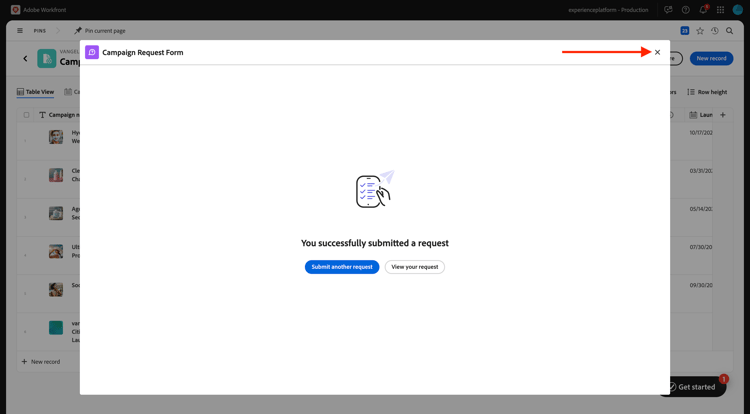
Dovresti quindi visualizzare la campagna appena creata nella panoramica.

1.1.1.8 Crea Portfolio e modulo personalizzato
Nel passaggio successivo verrà creata un'automazione che utilizzerà le informazioni della campagna create in Workfront Planning e che utilizzerà tali informazioni in Workfront per creare un programma. Prima di poter creare l’automazione, in Workfront è necessario configurare due elementi: un portfolio e un modulo personalizzato.
Per creare il portfolio, apri il menu e fai clic su Portfolio.
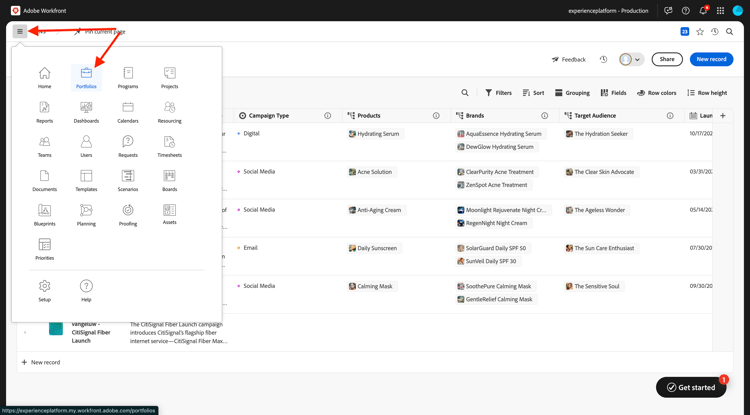
Fare clic su + Nuovo Portfolio.
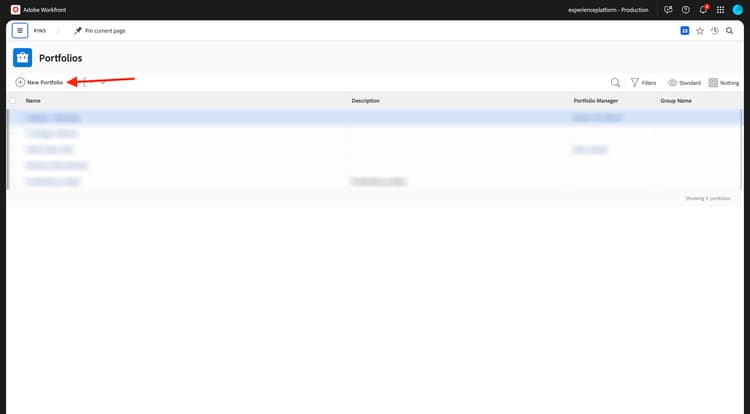
Impostare il nome del portfolio su --aepUserLdap-- - Marketing.
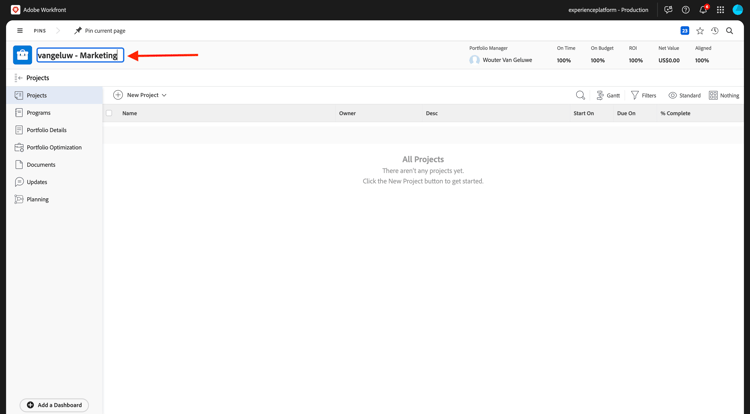
Aprire quindi il menu e fare clic su Configurazione per creare il modulo personalizzato.
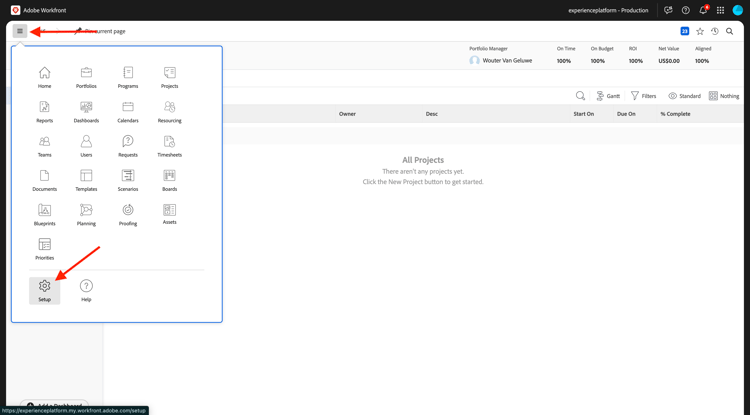
Nel menu a sinistra, vai a Forms personalizzato, a Forms e quindi fai clic su + Nuovo modulo personalizzato.
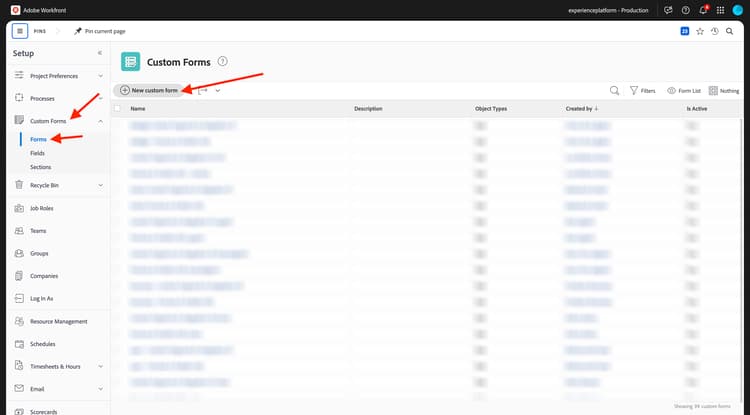
Seleziona Programma e fai clic su Continua.
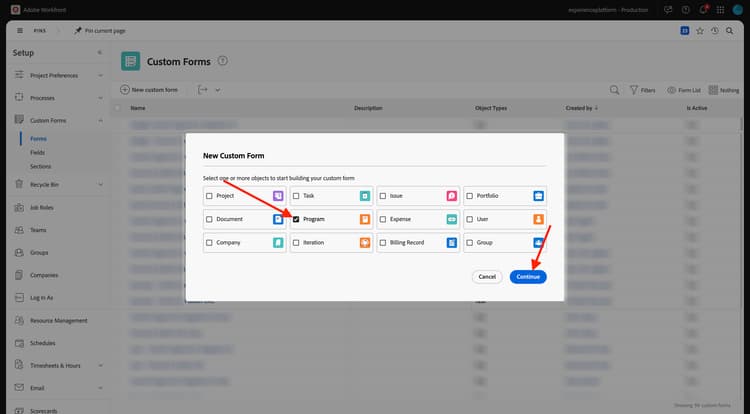
Modificare il nome del modulo in --aepUserLdap-- - Program Information.
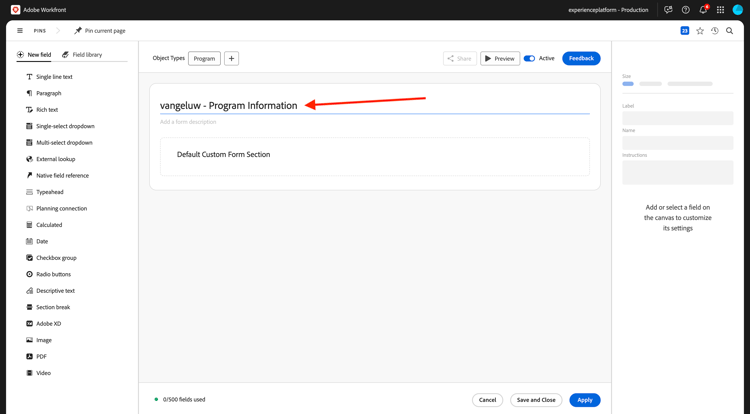
Quindi, vai a Libreria campi e cerca budget. Trascina e rilascia il campo esistente Budget nel modulo.
Fare clic su Applica.
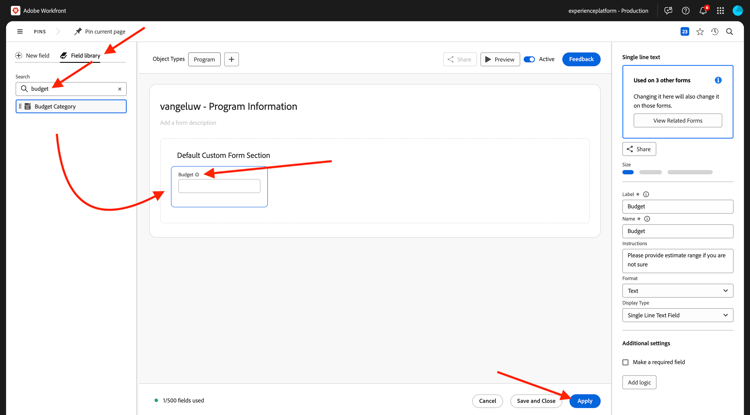
La configurazione del modulo personalizzato è stata salvata.
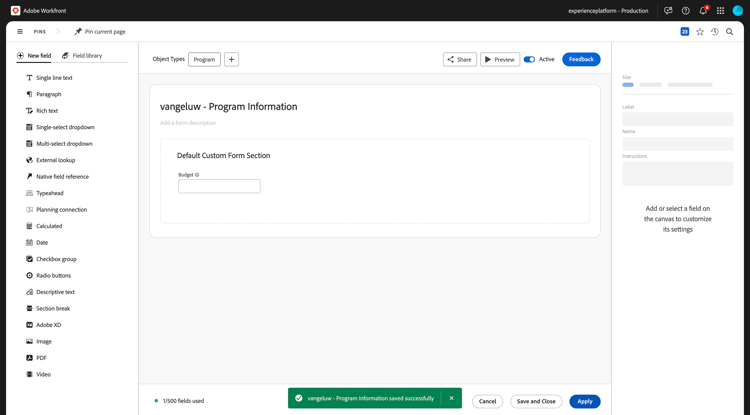
1.1.1.8 Crea un'automazione
Con la creazione del portfolio e del modulo personalizzato, ora puoi creare l’automazione.
Fare clic per aprire il menu, quindi selezionare Planning.
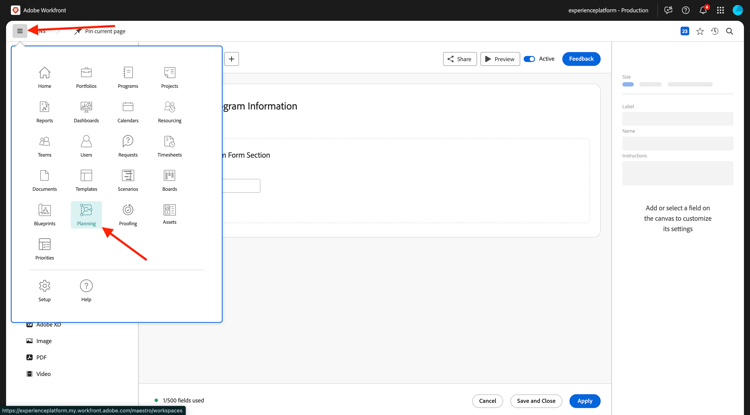
Fare clic per aprire l'area di lavoro creata in precedenza, denominata --aepUserLdap-- - Basic: Marketing Management.
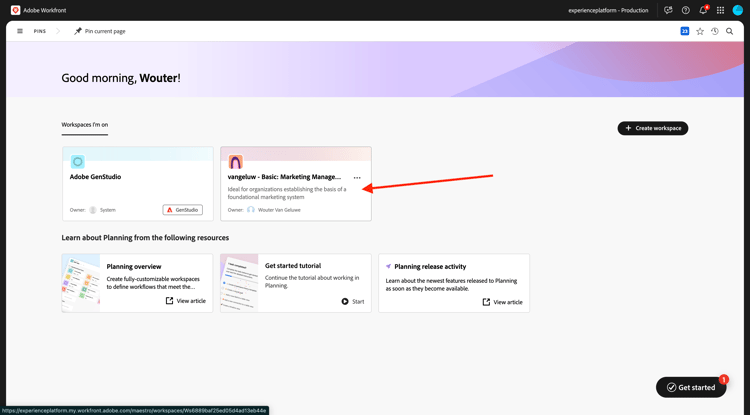
Fare clic per aprire Campagne.
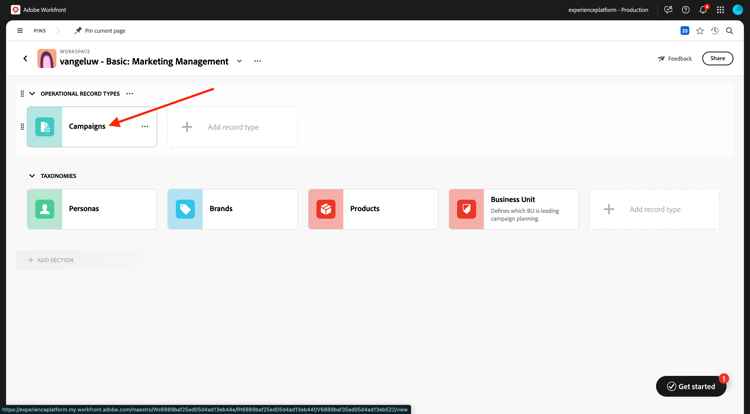
Nella schermata Panoramica campagne, fai clic sui tre punti …, quindi seleziona Gestisci automazioni.
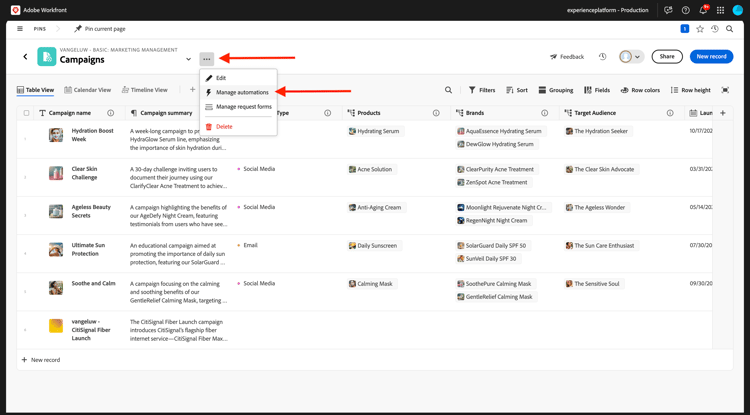
Fare clic su Nuova automazione.
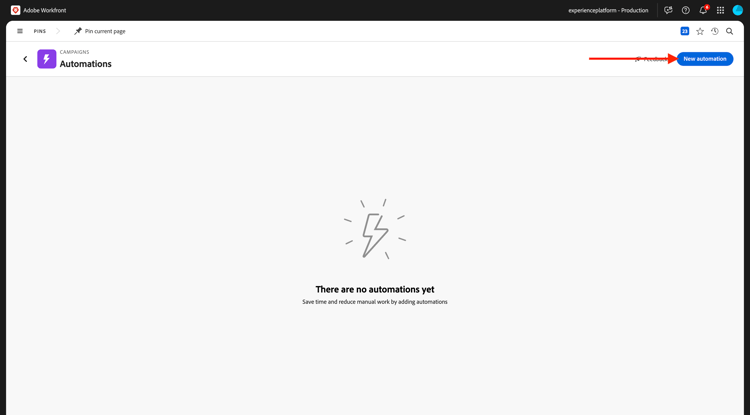
Impostare il nome dell'automazione su Campaign to Program.
Imposta la descrizione su This automation will convert a Planning Campaign record to a Workfront Program.
Fai clic su Salva.
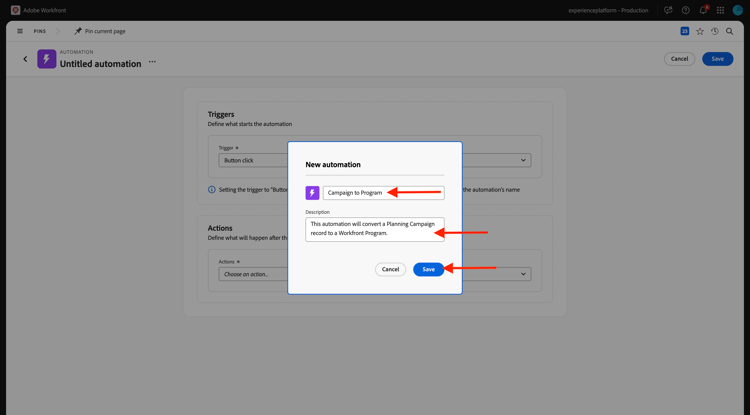
Imposta Azione su Crea programma. Fare clic su + Aggiungi campo connesso.
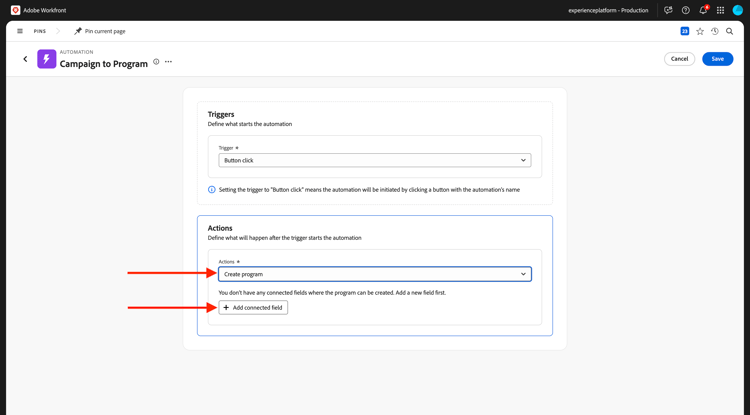
Selezionare il portfolio programmi: --aepUserLdap-- - Marketing.
Seleziona questo modulo personalizzato: --aepUserLdap-- Program information.
Fai clic su Salva.
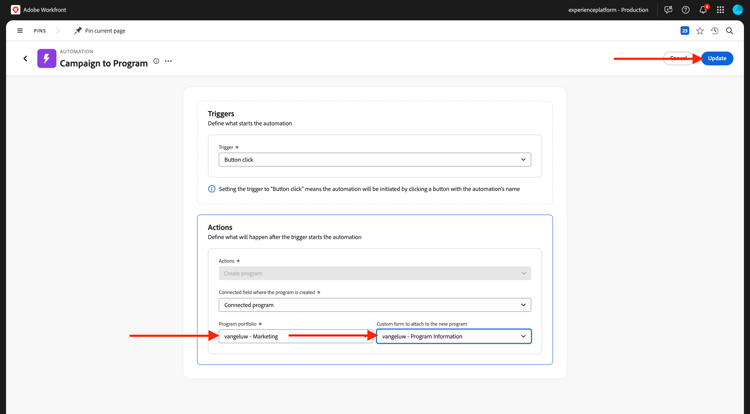
Dovresti vedere questo. Fai clic sulla freccia per tornare alla schermata Panoramica campagne.
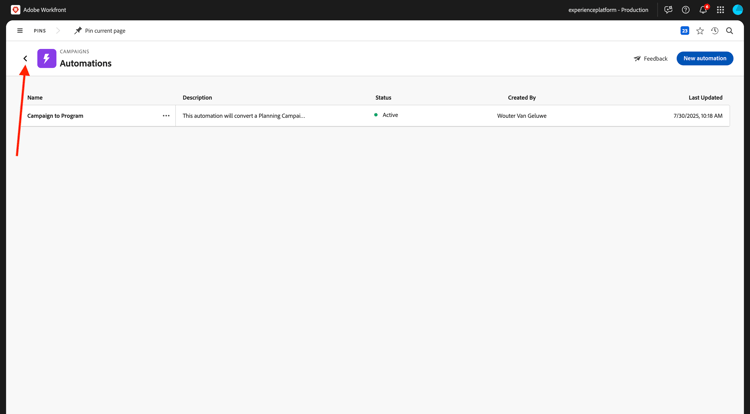
Seleziona la casella di controllo davanti alla campagna creata in precedenza. Quindi fare clic sull'automazione Campaign to Program.
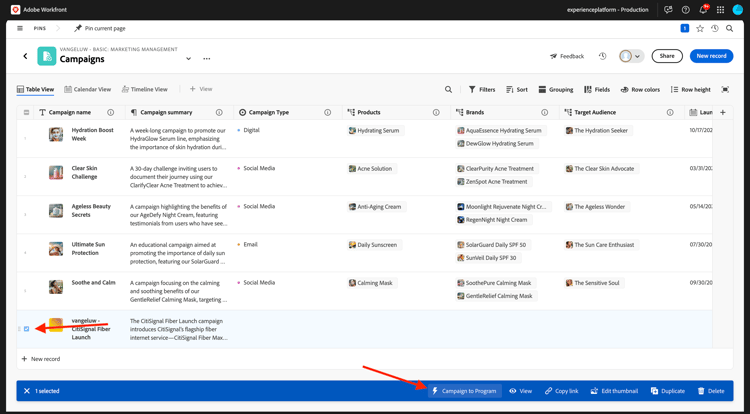
Dopo un paio di secondi, dovresti vedere una conferma del corretto completamento dell’automazione. Ciò significa che, in base all’oggetto Campaign in Workfront Planning, è stato creato un programma in Workfront.
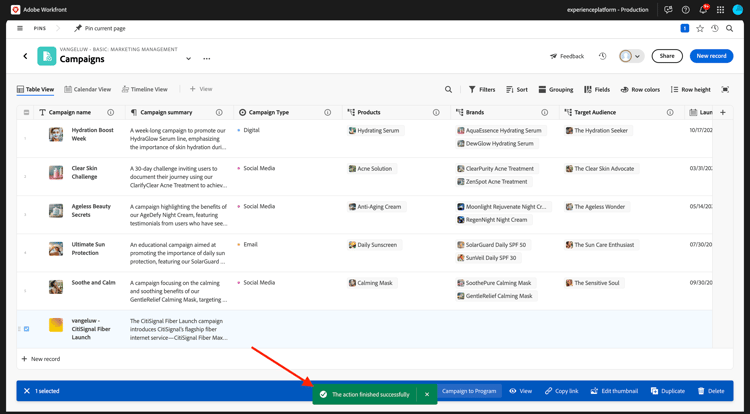
Per controllare il programma in Workfront, scorrere verso destra e fare clic sul programma nella colonna Programma connesso.
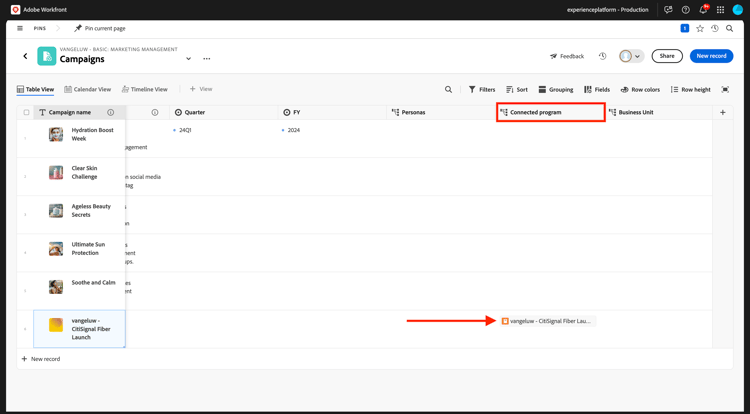
Dovresti quindi visualizzare il programma appena creato dall’automazione configurata.
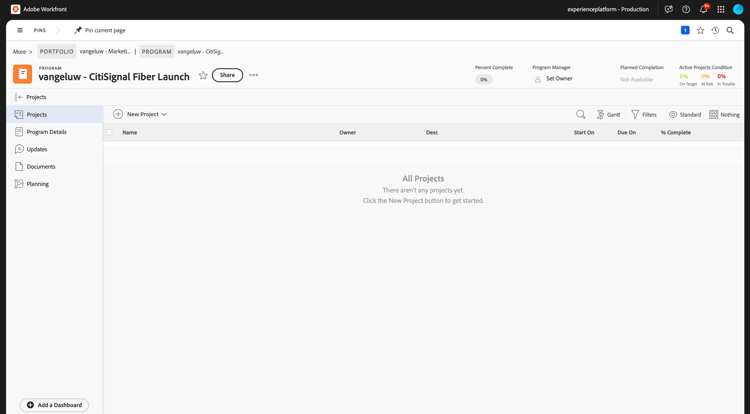
Passaggio successivo: Riepilogo e vantaggi
Torna a Introduzione a Workfront Planning